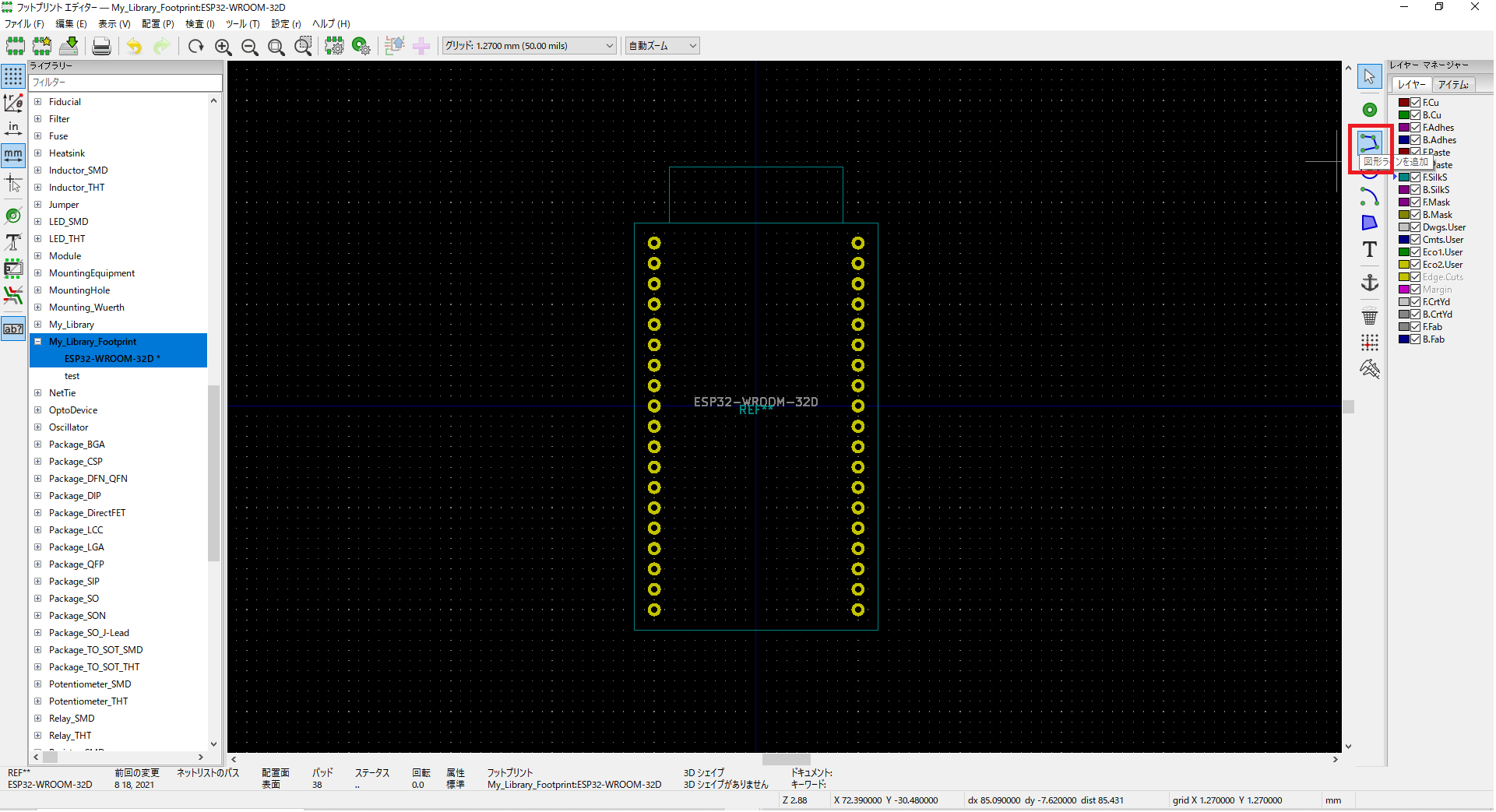【訂正】下記の型番は次のように読み替えてください。
正:ESP32-DevKitC-32D
誤:ESP32-WROOM-32D
こんにちわ、岩本です。
本日は、フットプリントの新規作成の備忘録を載せていきます。
フットプリント新規作成
新規作成するときは、ファイルから新規フットプリントを選択します。

名前を設定します。
今回はESP32-WROOM-32Dを書いてみます。
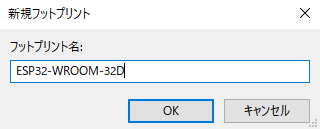
保存ボタンを押して保存するライブラリーを指定。『My_Library_Footprint』に保存します。
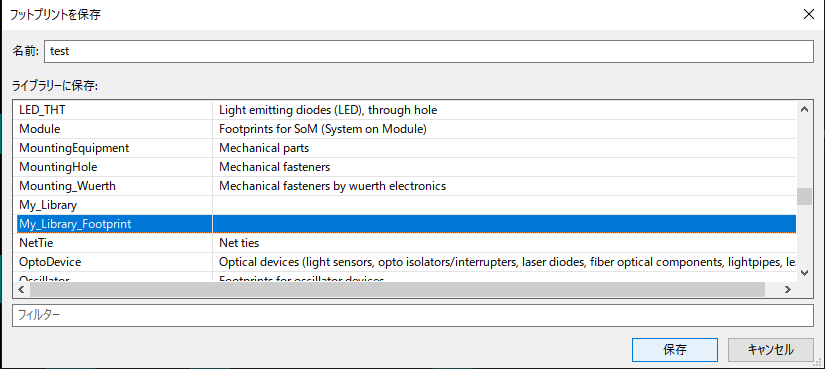
今回作る部品は2.45mmピッチなのでグリットを2.54mmピッチに合わせます。

パットを追加からパットを追加していきます。
左クリックしていく毎に番号が自動で増えていきます。

シンボル作成と同様に選択して右クリックすれば回転や移動などができます。

パット番号は任意に変更することができます。基本的にデータシートに記載されている番号そのまま使えばいいと思います。無い場合は適当にわかりやすくつけます。
なお、シンボルのピン番号との整合性だけは取れているようにしましょう。

パットがすべて入力出来たら外形を追加します。
外形のサイズはスケールなどで測定します。ここで書いた図形はシルクになり基板に反映されるので、ある程度しっかりと向きなどがわかるように記載する。
また、部品のセンターが座標の中心((X,Y)=(0,0))になるように移動させます。
これは、部品実装を外注するときに部品の座標位置が必要になり、その際部品の座標が中央になっているとそのまま使えるため都合が良いからです。
これで完成です。後は保存して終了してください。

本日はここまで!